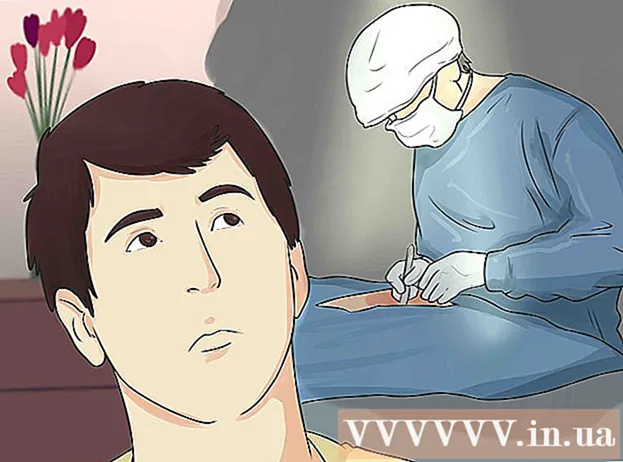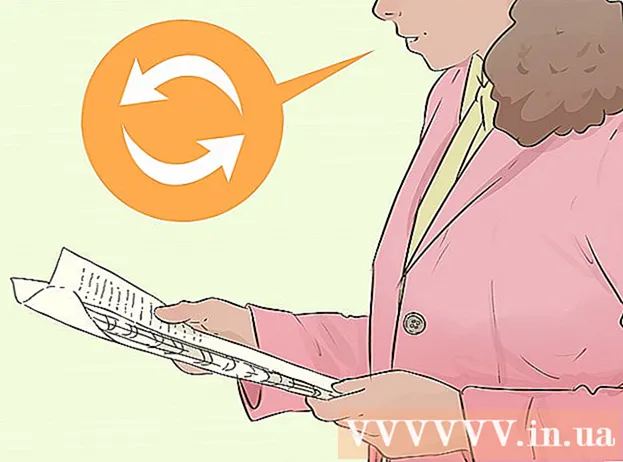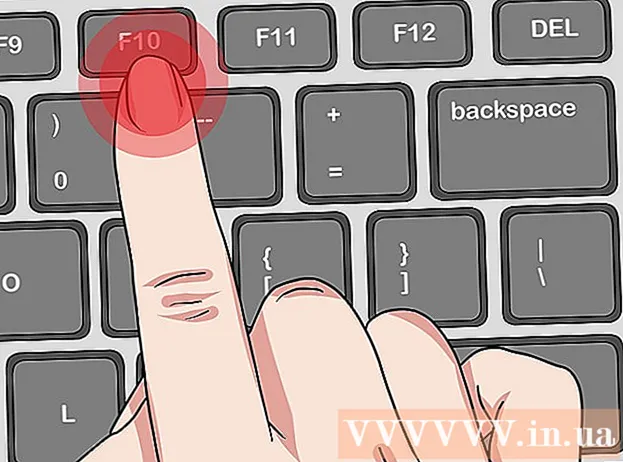Sisu
- Sammud
- Meetod 1/7: lisage standard tööriistariba Word 2003 -s
- Meetod 2/7: lisage Word 2003 kohandatud tööriistariba
- Meetod 3/7: lisage Word 2003 tööriistariba nupud
- Meetod 4/7: muutke Word 2003 tööriistariba nuppe
- Meetod 5/7: lisage käsuriba Word 2007 ja 2010 kiirjuurdepääsu tööriistaribale
- Meetod 6/7: Word 2007 ja 2010 kiirjuurdepääsu tööriistaribade nuppude lisamine ja eemaldamine
- Meetod 7/7: teisaldage Word 2007 ja 2010 kiirjuurdepääsu tööriistariba
- Näpunäiteid
Microsoft Wordis ja muudes Microsoft Office'i toodetes saate kohandada kasutajaliidest, et korraldada sageli kasutatavaid tööriistu oma kasutajatele kõige mugavamal viisil. Menüüliidese ja tööriistariba kuvamiseks mõeldud tekstitöötlusprogramm Microsoft Word 2003 (Wordi uusim versioon) võimaldab teil kohandada tööriistaribasid ja luua uusi vastavalt kasutajate vajadustele. Wordi versioonid 2007 ja 2010 võimaldavad teil kohandada nende kiirjuurdepääsu tööriistariba, mis täiendab nende lindimenüü liideseid. Järgmised sammud näitavad teile, kuidas lisada Microsoft Word 2003 tööriistaribasid ning kuidas kohandada tööriistaribasid ja tööriistariba nuppe selles Wordi versioonis, ning juhendab teid Word 2007 ja 2010 tekstiredaktorite kiirpääsuriba kohandamise protseduurist.
Sammud
Meetod 1/7: lisage standard tööriistariba Word 2003 -s
 1 Valige menüüst "Vaade" "Tööriistaribad". Ilmub saadaolevate tööriistaribade loend koos märkeruutudega praegu lubatud tööriistaribade ees.
1 Valige menüüst "Vaade" "Tööriistaribad". Ilmub saadaolevate tööriistaribade loend koos märkeruutudega praegu lubatud tööriistaribade ees. - Vaikimisi tööriistaribad, mis ilmuvad Word 2003 installimisel, on järgmised: Standardpaneel, mis sisaldab nuppe tavaliselt kasutatavatele käskudele, nagu Ava, Salvesta, Kopeeri ja Kleebi, ning tööriistariba Vormindamine, mis sisaldab teksti vormindamise käske, näiteks Paks, Kaldkiri, Allakriipsutus ja võimalus lisada täppe või numeratsiooni.
- Word 2007 ja Word 2010 kiirjuurdepääsu tööriistariba asendavad Word 2003 standardse tööriistariba ja Word 2003 vormindamise tööriistariba nupud ilmuvad Word 2007 ja 2010 lindi "Avaleht" fondi ja lõigu sektsioonides.
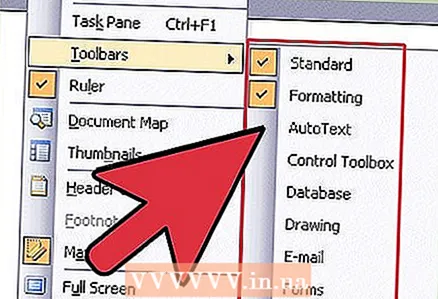 2 Valige tööriistaribade alammenüüst soovitud tööriistariba.
2 Valige tööriistaribade alammenüüst soovitud tööriistariba.
Meetod 2/7: lisage Word 2003 kohandatud tööriistariba
 1 Valige menüüst "Vaade" "Tööriistaribad".
1 Valige menüüst "Vaade" "Tööriistaribad". 2 Valige alammenüüst "Tööriistaribad" "Kohanda".
2 Valige alammenüüst "Tööriistaribad" "Kohanda". 3 Klõpsake vahekaarti Tööriistaribad ja seejärel nuppu Uus... "(uus).
3 Klõpsake vahekaarti Tööriistaribad ja seejärel nuppu Uus... "(uus). 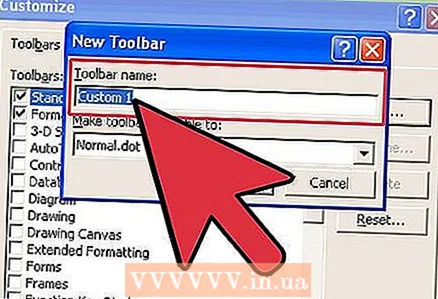 4 Sisestage väljale Tööriistariba nimi oma uue tööriistariba nimi.
4 Sisestage väljale Tööriistariba nimi oma uue tööriistariba nimi. 5 Valige tööriistariba salvestamiseks kast „Tee tööriistariba kättesaadavaks”. Saate uue tööriistariba malli salvestada või dokumendi avada. Pärast valiku tegemist klõpsake "OK".
5 Valige tööriistariba salvestamiseks kast „Tee tööriistariba kättesaadavaks”. Saate uue tööriistariba malli salvestada või dokumendi avada. Pärast valiku tegemist klõpsake "OK".  6 Valige nupud, mille soovite uuele tööriistaribale paigutada. Klõpsake vahekaarti Käsud, seejärel valige nupu jaoks soovitud kategooria. Lohistage nupp uuele tööriistaribale.
6 Valige nupud, mille soovite uuele tööriistaribale paigutada. Klõpsake vahekaarti Käsud, seejärel valige nupu jaoks soovitud kategooria. Lohistage nupp uuele tööriistaribale. 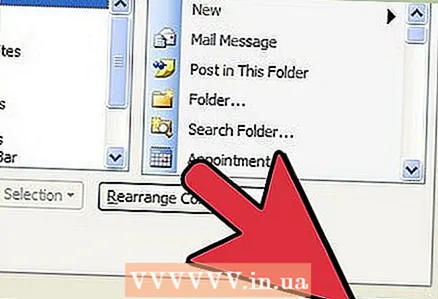 7 Klõpsake "Sule".
7 Klõpsake "Sule".
Meetod 3/7: lisage Word 2003 tööriistariba nupud
 1 Klõpsake tööriistariba paremas servas nuppu Veel nuppe. See on allanoole nupp, mis sarnaneb väljade ripploendist paremal asuva allanoole nupuga. See kuvatakse ainult siis, kui paneel on dokitud.
1 Klõpsake tööriistariba paremas servas nuppu Veel nuppe. See on allanoole nupp, mis sarnaneb väljade ripploendist paremal asuva allanoole nupuga. See kuvatakse ainult siis, kui paneel on dokitud.  2 Märkige ilmuvas alammenüüs selle nupu kõrval olev ruut, mille soovite lisada.
2 Märkige ilmuvas alammenüüs selle nupu kõrval olev ruut, mille soovite lisada.
Meetod 4/7: muutke Word 2003 tööriistariba nuppe
 1 Kuvage tööriistariba, mida soovite muuta, kui seda veel ei kuvata. Kui soovite teha muudatusi, mis mõjutavad rohkem kui ühte tööriistariba, peate kuvama kõik kaasatavad tööriistaribad.
1 Kuvage tööriistariba, mida soovite muuta, kui seda veel ei kuvata. Kui soovite teha muudatusi, mis mõjutavad rohkem kui ühte tööriistariba, peate kuvama kõik kaasatavad tööriistaribad.  2 Valige menüüst "Tööriistad" "Kohanda".
2 Valige menüüst "Tööriistad" "Kohanda". 3 Järgige soovitud muudatuste protseduuri.
3 Järgige soovitud muudatuste protseduuri.- Nupu teisaldamiseks lohistage see samale või mõnele teisele tööriistaribale uude asukohta.
- Nupu kopeerimiseks hoidke klaviatuuri klahvi "Ctrl" all ja lohistage nupp samale või mõnele teisele tööriistaribale uude kohta.
- Nupu eemaldamiseks valige eemaldamiseks soovitud nupp ja lohistage see tööriistaribalt välja.
- Kustutatud nupu taastamiseks järgige jaotises "Nuppude lisamine Word 2003 tööriistaribale" toodud juhiseid.
- Nupu kujutise muutmiseks paremklõpsake nuppu, valige "Edit Button Image" ja tehke vajalikud muudatused dialoogiboksis "Edit Button" ning klõpsake "OK". (See protseduur ei tööta ühegi nupu puhul, mis kuvab loendi või menüü, kui sellele klõpsate.)
 4 Klõpsake "Sule".
4 Klõpsake "Sule".
Meetod 5/7: lisage käsuriba Word 2007 ja 2010 kiirjuurdepääsu tööriistaribale
 1 Klõpsake soovitud lindi vahekaarti, et kuvada lint, kasutades käsku, mille soovite kiirjuurdepääsu tööriistaribale lisada.
1 Klõpsake soovitud lindi vahekaarti, et kuvada lint, kasutades käsku, mille soovite kiirjuurdepääsu tööriistaribale lisada.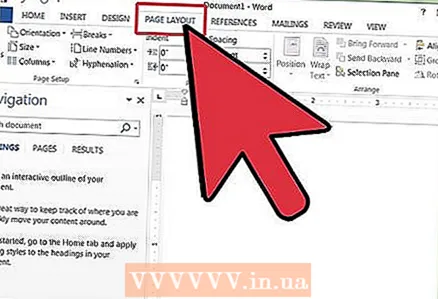 2 Paremklõpsake käsku, mille soovite tööriistaribale lisada. Ilmub hüpikmenüü.
2 Paremklõpsake käsku, mille soovite tööriistaribale lisada. Ilmub hüpikmenüü.  3 Valige hüpikmenüüst "Lisa kiire juurdepääsu tööriistaribale".
3 Valige hüpikmenüüst "Lisa kiire juurdepääsu tööriistaribale".- Word 2007 võimaldab teil paremklõpsata ka menüü Fail nuppude lisamiseks kiirjuurdepääsu tööriistaribale. Word 2010 ei luba aga vahekaardi Fail vasakul küljel olevaid menüüelemente lisada kiirpääsuriba.
Meetod 6/7: Word 2007 ja 2010 kiirjuurdepääsu tööriistaribade nuppude lisamine ja eemaldamine
 1 Klõpsake tööriistariba paremas servas nuppu Kohanda kiirjuurdepääsu tööriistariba. Sellel nupul on allanool, mis sarnaneb Word 2003 ripploendist paremal ja dokitud tööriistaribadest paremal asuva allanoolega. Kuvatakse rippmenüü Kohanda kiirjuurdepääsu tööriistariba.
1 Klõpsake tööriistariba paremas servas nuppu Kohanda kiirjuurdepääsu tööriistariba. Sellel nupul on allanool, mis sarnaneb Word 2003 ripploendist paremal ja dokitud tööriistaribadest paremal asuva allanoolega. Kuvatakse rippmenüü Kohanda kiirjuurdepääsu tööriistariba.  2 Valige Veel käske. Ilmub dialoogiboks Wordi suvandid, kus on valitud suvand Kohandamine.Keskpaneelil kuvatakse 2 veergu: vasakpoolses veerus kuvatakse saadaolevate nuppude loend ja paremas veerus kuvatakse praegu lubatud nupud.
2 Valige Veel käske. Ilmub dialoogiboks Wordi suvandid, kus on valitud suvand Kohandamine.Keskpaneelil kuvatakse 2 veergu: vasakpoolses veerus kuvatakse saadaolevate nuppude loend ja paremas veerus kuvatakse praegu lubatud nupud.  3 Lisage, teisaldage või eemaldage nuppe või eraldajaid, kui soovite.
3 Lisage, teisaldage või eemaldage nuppe või eraldajaid, kui soovite.- Nupu või eraldaja lisamiseks kiirjuurdepääsu tööriistaribale valige see vasakpoolsest loendist ja klõpsake nuppu Lisa.
- Nupu või eraldaja eemaldamiseks kiirjuurdepääsu tööriistaribalt valige see parempoolsest loendist ja klõpsake nuppu Eemalda.
- Nupu liigutamiseks kiirjuurdepääsu tööriistaribal valige see parempoolsest loendist ja klõpsake loendis ülespoole (ja tööriistaribal vasakule) üles -nooleklahvi või selle allapoole liigutamiseks allanoole nuppu. loend (ja otse tööriistaribal).
- Tööriistariba vaikeseadete taastamiseks klõpsake Word 2007-s nuppu "Lähtesta" või klõpsake rippmenüü nuppu "Lähtesta vaikeseaded" ja valige Word 2010-s "Lähtesta ainult kiire juurdepääsu tööriistariba".
 4 Dialoogiboksi sulgemiseks klõpsake "OK".
4 Dialoogiboksi sulgemiseks klõpsake "OK".
Meetod 7/7: teisaldage Word 2007 ja 2010 kiirjuurdepääsu tööriistariba
 1 Klõpsake tööriistariba paremas servas nuppu Kohanda kiirjuurdepääsu tööriistariba.
1 Klõpsake tööriistariba paremas servas nuppu Kohanda kiirjuurdepääsu tööriistariba.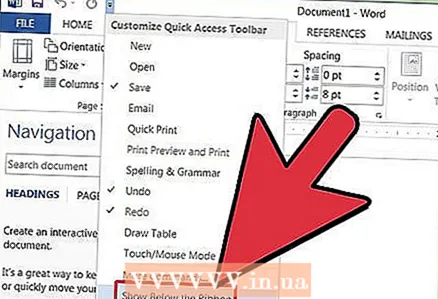 2 Valige "Kuva lindi all". See muudab kiirjuurdepääsu tööriistariba asukohta menüüriba all.
2 Valige "Kuva lindi all". See muudab kiirjuurdepääsu tööriistariba asukohta menüüriba all.
Näpunäiteid
- Kuigi saate Word 2003 tööriistariba nuppude suurust muuta, pole Word 2007 ja 2010 sarnased sammud kiirpääsuriba jaoks võimalikud, välja arvatud ekraani eraldusvõime vähendamiseks. Kõik kolm Wordi versiooni võimaldavad kohandada nende menüüsid (või Word 2007 ja 2010 menüüpaelu). Word 2007 ja 2010 võimaldavad teil importida kohandatud kiirjuurdepääsu tööriistariba või menüüpaela Wordi mis tahes versiooni koopiast teise arvutisse, kuhu on installitud sama Wordi versioon. (Kuid imporditud tööriistaribad või lindid alistavad kõik varasemad seaded.)